iPhone 16/15/14에서 메모 잠금/잠금 해제하는 2가지 간편한 방법
iPhone의 Notes 앱은 개인 정보, 재무, 개인 계정 등에 대한 자세한 데이터를 저장하는 편리한 방법 중 하나입니다. 그러나 다른 사람이 쉽게 액세스할 수 있어 데이터 유출이 발생할 수 있습니다. 이러한 경우 Notes를 보호하고 싶을 수 있습니다. 글쎄요, 이 게시물에서는 iPhone 16/15/14에서 메모를 잠그는 다양하고 실행 가능하면서도 안정적인 방법을 보여드리겠습니다. 모두 살펴보고 싶으신가요? 지금 첫걸음을 내딛으세요!
iPhone 16/15/14에서 메모 잠금/잠금 해제 방법
방법 1. iPhone에서 Notes를 잠그기 위한 강력한 암호 설정:
비밀번호를 설정하는 것은 노트를 모든 위협으로부터 보호할 수 있는 가장 좋은 방법 중 하나이며, 특히 개인 또는 기밀 정보가 포함된 경우 더욱 그렇습니다. 그러나 노트에 대한 비밀번호 설정은 iPhone 15, 14, 13, 12 및 11 버전과 다릅니다. 아래 단계 그룹에서 현재 사용 중인 iPhone 버전에 따라 적용되는 단계를 선택하세요.
◆ iPhone 11/12 사용자를 위해 Apple에서 Notes 앱에 대한 새로운 기능을 출시했습니다. 이 기능을 사용하면 특정 Notes를 왼쪽으로 스와이프하여 잠글 수 있습니다. 어떻게 하나요? iPhone 11/12에서 메모를 잠그는 방법은 다음과 같습니다.
1 단계액세스하세요 노트 iPhone에서 앱을 실행하고 보호하려는 메모를 선택합니다. 그런 다음 메모를 왼쪽으로 살짝 밀고 맹꽁이 자물쇠 옵션에서 아이콘을 선택하세요.
2 단계그 후, 비밀번호 설정 화면에서 원하는 비밀번호를 입력하세요. 비밀번호'의 입력 필드를 선택하고 프로세스를 계속합니다. 확인하다 그리고 힌트. 또한 다음을 활성화할 수도 있습니다. 터치 ID 보안된 지폐의 경우
3단계비밀번호 설정에 만족하면 다음을 탭하세요. 완료 화면 오른쪽 상단에 있는 버튼을 클릭하세요.
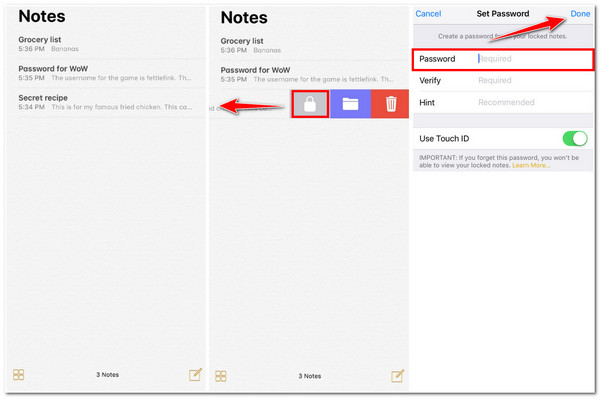
◆ 그렇지 않은 경우 현재 새로운 iPhone을 사용 중이라면 iPhone 15/14/13에서 메모를 잠그는 방법에 대한 몇 가지 간단한 단계는 다음과 같습니다.
1 단계실행 노트 iPhone에서 앱을 실행하고 비밀번호를 추가하려는 메모로 이동합니다.
2 단계다음으로 탭하세요 더 많은 옵션 와 함께 세 개의 점 장치 화면의 오른쪽 상단 모서리에 있는 아이콘을 클릭합니다. 그런 다음 옵션에서 다음을 선택합니다. 잠그다 단추.
3단계그런 다음 새 화면에서 원하는 내용을 입력하세요. 암호.
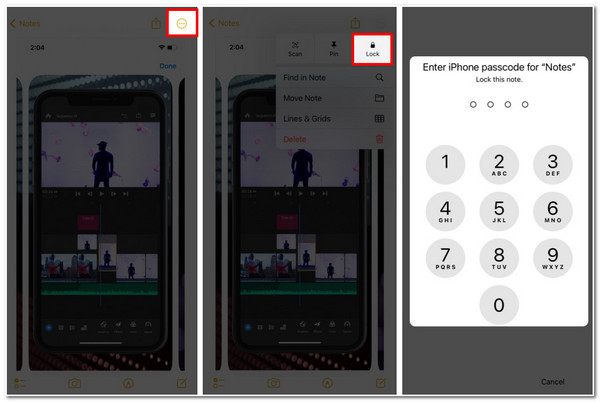
방법 2. iPhone의 모든 메모 잠금:
그렇지 않으면 iPhone 16/15/14에서 노트를 하나하나 잠그는 것이 번거롭다면, 몇 번 탭하기만 하면 모두 잠글 수 있습니다. 이를 위해 따라야 할 몇 가지 단계는 다음과 같습니다.
1 단계액세스하세요 노트 iPhone에서 앱을 열고 메모 목록으로 이동하세요.
2 단계탭하세요. 지금 잠금 화면 하단에서 옵션을 선택하세요.
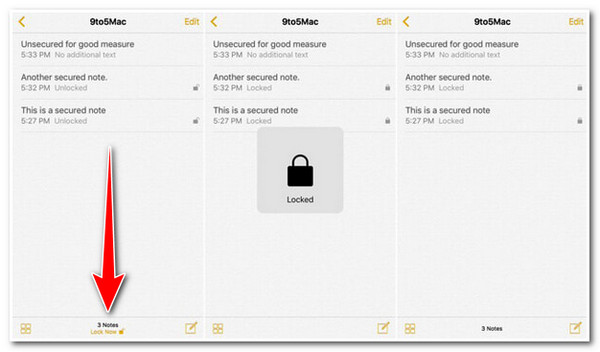
그 외에도 iPhone 설정 앱에서 모든 노트를 잠그면 모든 노트를 한꺼번에 잠글 수 있습니다. 이를 위해 아래 단계를 따르세요.
1 단계시작하다 아이폰 설정 앱, 탐색 및 탭 노트.
2 단계그런 다음, 비밀번호 옵션을 선택하고 원하는 것을 입력하세요 비밀번호; 다시 입력하여 확인하세요. 확인하다 옵션과 추가 힌트. 또한 다음을 활성화할 수도 있습니다. 터치 ID 보안을 훨씬 강화했습니다.
3단계완료되면 탭하세요 완료 기기 화면의 오른쪽 상단에 있는 버튼을 클릭하세요.
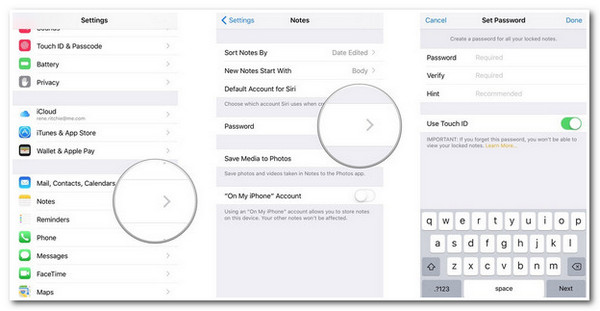
추천: iPhone에서 삭제된 잠긴 메모를 복구하는 방법?
이제 iPhone 16/15/14에서 메모를 잠그는 두 가지 다른 방법입니다. 실수로 iPhone에서 중요한 잠긴 메모를 삭제했고 이를 복구하고 싶다면 사용할 수 있는 가장 좋은 도구는 다음과 같습니다. 4Easysoft 아이폰 데이터 복구 도구. 이 도구는 iPhone, iPod 또는 iPad 등 거의 모든 Apple 기기 모델과 버전을 지원합니다. 실수로 삭제, 시스템 충돌, 비밀번호 분실 등과 같은 다양한 시나리오에서 노트와 같은 데이터를 복구할 수 있습니다. 게다가 기능과 기능은 이해하기 쉽고 직관적인 사용자 인터페이스에 잘 구성되어 있습니다. 이러한 측면은 삭제된 노트를 쉽고 효율적이며 빠르게 복구할 수 있게 합니다! 이는 주입된 기능과 성능을 잠깐 살펴본 것일 뿐입니다. 여전히 제공할 것이 많습니다! 지금 모두 살펴보세요!

3가지 고급 데이터 복구 모드를 탑재했습니다: iOS 기기에서 복구, iTunes에서 복구, iCloud 백업에서 복구.
데이터 손실 없이 높은 성공률로 iOS 문제를 해결하는 강력한 iOS 시스템 복구 기능이 내장되어 있습니다.
메모, 메시지, 미디어 파일, 음성 메일, 소셜 미디어 데이터 등 20개 이상의 파일 유형을 복구할 수 있습니다.
수많은 노트를 백업하고 복원하고 손쉽게 복구할 수 있습니다.
iPhone에서 메모를 잠그는 방법에 대한 FAQ
-
iPhone 16에서 메모 앱을 잠그기 위해 사용자 지정 비밀번호를 설정하는 방법은 무엇입니까?
Notes에 대한 사용자 정의 비밀번호를 설정하려면 다음으로 이동하세요. 설정 앱을 선택하고 노트 옵션에서. 그 후, 노트 화면을 탭하세요 비밀번호 옵션을 탭합니다. 그런 다음 사용자 정의 비밀번호 사용 그리고 귀하의 선택을 입력하여 확인하십시오. 암호 또는 얼굴/터치 ID. 다음으로, 새 비밀번호를 입력하고, 다시 입력하고 힌트를 추가하여 확인합니다. 설정에 만족하면 완료 버튼을 탭합니다.
-
iPhone 8/8 Plus/X에서 메모를 잠그는 방법?
iPhone 8/8 Plus 또는 X에서 특정 메모를 잠그려면 메모 앱을 실행하고 공유하다 화면 오른쪽 상단 모서리에 있는 아이콘을 탭합니다. 다음으로, 잠금 노트 아래 옵션에서 원하는 비밀번호를 설정하세요. 완료되면 완료 단추.
-
iOS 기기에서 Notes 비밀번호를 잊어버린 경우 어떻게 되나요?
Notes 비밀번호를 잊어버린 경우, 안타깝게도 Apple에서는 Notes에 다시 접근할 수 있는 솔루션을 제공할 수 없습니다. 하지만 이전 비밀번호를 재설정할 수는 있지만, 이렇게 해도 이전 비밀번호로 잊어버린 Notes에 접근할 수 있는 기능은 제공되지 않습니다.
결론
그게 전부입니다! iPhone 16/15/14에서 노트를 잠그는 방법을 보여주는 두 가지 실행 가능한 방법입니다! 각 노트에 강력한 암호를 설정하거나 한 번에 모두 잠글 수 있습니다. 노트 앱에서 특정 중요한 노트를 실수로 삭제한 경우 걱정하지 마세요. 4Easysoft 아이폰 데이터 복구 도구는 해당 메모를 복구하는 데 도움이 됩니다. 이 도구는 인터페이스에서 심층적인 스캐닝과 미리보기를 사용하여 메모를 복구할 수 있으며, 복구할 메모를 결정할 수 있습니다! 몇 단계만 거치면 삭제된 메모를 기기로 되돌릴 수 있습니다! 이 도구의 공식 웹사이트를 방문하여 오늘 모든 기능을 확인해 보세요!


